O bloqueio de sites refere-se ao ato de impedir o acesso a um determinado site ou a um grupo de sites em uma rede. Seja para se proteger de sites de golpes irritantes, proteger as crianças de conteúdo prejudicial ou garantir a segurança online geral, o bloqueio de sites é um truque útil. E você pode fazer isso até mesmo sem que seus filhos saibam que você os bloqueou de certos sites.

O uso da web pelas crianças precisa ser regulamentado para protegê-las de conteúdo explícito e possíveis predadores online. Uma pesquisa aponta que 52% dos pais tem controle parcial sobre o conteúdo acessado por seus filhos. A prevalência de sites de golpes também é uma preocupação significativa, com milhões de pessoas sendo vítimas de atividades fraudulentas a cada ano.
Assim, vamos explorar quatro maneiras de como bloquear sites no Safari iPhone, permitindo que você controle a experiência online de seu filho e garanta um ambiente de navegação mais seguro.
Comparação de Ferramentas para Bloquear Sites no iPhone
Esta tabela fornece uma comparação das principais funcionalidades disponíveis em diferentes ferramentas para bloquear sites no iPhone.
| Funcionalidade | Tempo de Ecrã | Configurações do Safari | Controle Parental | Configurações do Roteador |
|---|---|---|---|---|
| Restringir certos sites | Sim | Sim | Sim | Sim |
| Restringir sites adultos | Sim | Sim | Sim | Sim |
| Bloquear Apps e Jogos | Não | Não | Sim | Não |
| Alertas de palavras-chave | Não | Não | Sim | Não |
| Modo oculto | Não | Não | Sim | Não |
Configurar o Tempo de Ecrã da Apple
Melhor para: controlar o uso da tela nos dispositivos de seus filhos.
Se você deseja monitorar seu Tempo de Ecrã ou definir restrições para seus filhos, o Tempo de Ecrã oferece informações valiosas e ferramentas. Aqui está um guia passo a passo sobre como configurar o Tempo de Ecrã no seu dispositivo Apple:
- Na tela inicial do iPhone, toque em Definições, role para baixo e toque em Tempo de Ecrã.
- Escolha “Este é o Meu iPhone/iPad” ou “Este é o iPhone/iPad do Meu Filho”. Se estiver configurando para um filho, selecione Restrições de Conteúdo e crie um código de acesso.
- Defina um código de acesso para o Tempo de Ecrã, que será usado para gerenciar e alterar as configurações. Agora você pode ver o painel do Tempo de Ecrã, exibindo uma visão geral do uso do seu dispositivo.
- Explore diferentes seções como Limites de Aplicações, Limites de Comunicação e Tempo de Pausa para personalizar suas configurações. Para definir Limites de Aplicações, toque em Limites de Aplicações e escolha categorias ou aplicativos específicos para restringir.
- Ajuste o Tempo de Pausa para agendar períodos sem uso do dispositivo, como durante a hora de dormir.
- Personalize as Restrições de Conteúdo para gerenciar os aplicativos permitidos, sites e configurações de privacidade.
Como bloquear sites no Safari iPhone
Melhor para: controlar e restringir o acesso a sites específicos no dispositivo de seu filho.
Aqui está um guia passo a passo sobre como bloquear sites no Safari iPhone:
- Abra o aplicativo Definições no seu iPhone ou iPad, role para baixo e toque em Tempo de Ecrã.
- Toque em Restrições de Conteúdo. Se ainda não estiver ativado, alterne a chave para a posição Ligado.
- Toque em Conteúdo da Web e escolha Limitar Sites para Adultos para bloquear conteúdo adulto.
- Para adicionar sites à lista de bloqueios, toque em Adicionar Site em Nunca Permitir, insira a URL do site que deseja bloquear.
- Repita o passo 4 para adicionar outros sites à lista de bloqueios e toque em “Concluir” para salvar as alterações.
Ao seguir esses passos, você pode bloquear automaticamente sites no Safari e restringir o acesso a conteúdo adulto ou sites específicos. Lembre-se de que essas restrições se aplicam ao Safari e a alguns outros aplicativos que usam a funcionalidade de navegação na web do Safari.
Parentaler o aplicativo para bloquear sites e monitorar o telefone
Se você restringir sites para crianças, então usar o Tempo de Ecrã da Apple ou as configurações do Safari pode ser ineficaz, pois as crianças podem removê-los. Então, você pode precisar de um aplicativo parental que possa funcionar sem que eles saibam, em modo oculto.
Ao procurar métodos sobre como bloquear sites no iPhone sem restrições, o Parentaler provou ser um recurso valioso.
O Parentaler é um aplicativo de controle parental completo que visa ajudar os pais a criar um ambiente digital mais seguro e regulamentado para seus filhos. Com sua ampla gama de recursos e ferramentas, o aplicativo permite que os pais monitorem e gerenciem as atividades do smartphone de seus filhos, incutindo um senso de segurança e incentivando um comportamento online responsável.
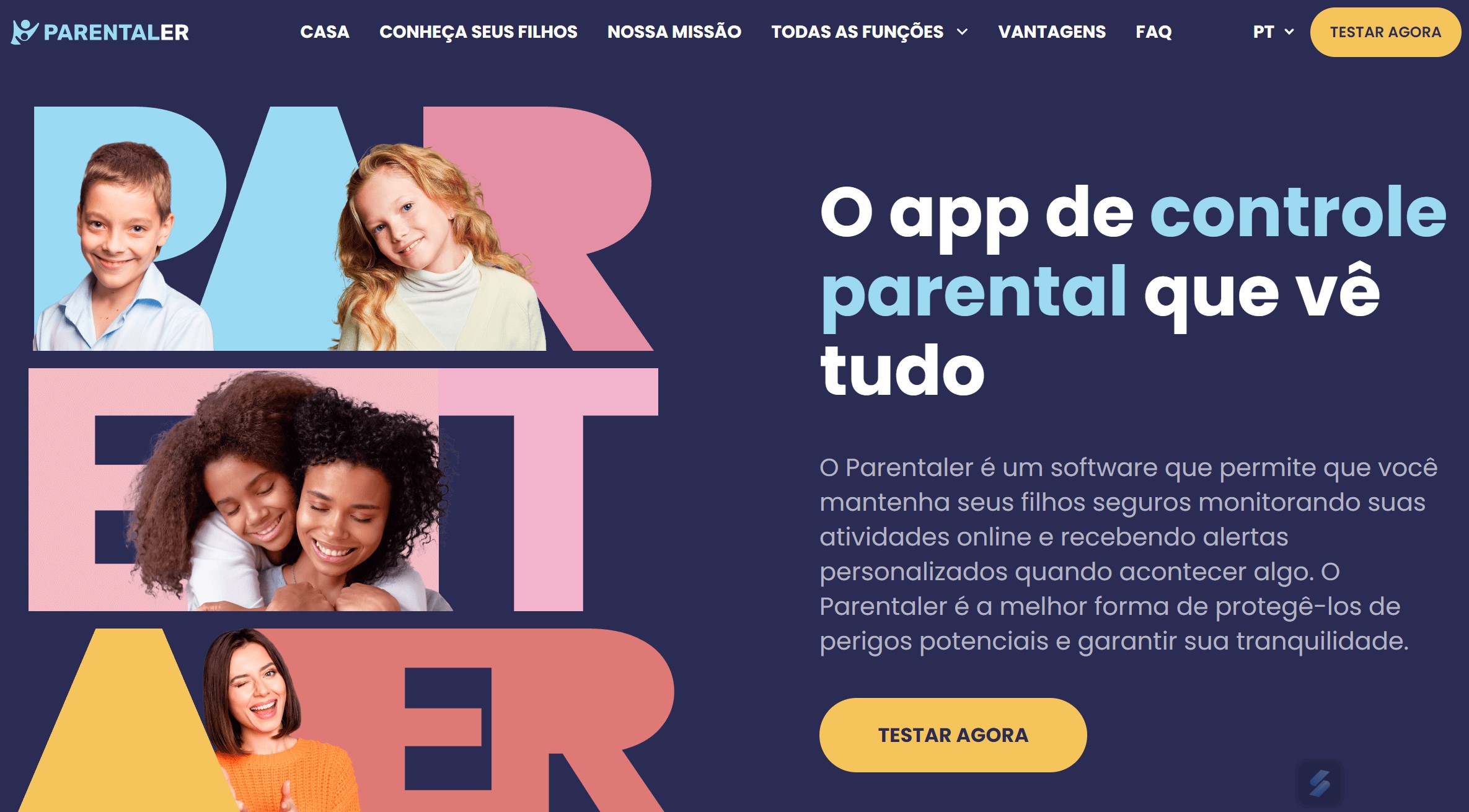
Melhor para: pais que desejam monitorar as atividades de smartphone de seus filhos e bloquear efetivamente sites sem restrições.
Como usar o aplicativo Parentaler
Siga estes passos:
- Acesse parentaler.com e clique em “Testar agora” para criar uma conta e adquirir um plano de assinatura.
- Durante a criação da conta, forneça detalhes como a idade e o sexo do seu filho, informe a finalidade do uso do aplicativo e especifique se deseja receber notificações inteligentes.
- Depois disso, você receberá credenciais de login por meio do e-mail que usou para se inscrever.
- Use o código de ativação fornecido no e-mail para criar sua conta no Parentaler. Durante esse processo, você será solicitado a inserir as credenciais do iCloud do telefone de destino e detalhes adicionais, como o nome do iPhone do seu filho.
- Depois que a conta for criada, o painel do Parentaler começará a capturar o histórico de navegação. O Parentaler também permite bloquear sites inadequados, inclusive conteúdo adulto, e bloquear aplicativos e jogos que você não quer que seu filho acesse.
O Parentaler oferece recursos adicionais para melhorar o controle parental e garantir uma experiência digital mais segura para seu filho. Esses recursos incluem:
- Rastreamento de Localização: Rastreie a localização em tempo real de seu filho e acesse o histórico de localização para garantir sua segurança e monitorar seus movimentos.
- Monitoramento de Chamadas e SMS: Monitore chamadas recebidas e realizadas, bem como mensagens SMS, para se manter informado sobre suas atividades de comunicação e identificar possíveis riscos.
- Monitoramento de Uso de Aplicativos: Obtenha insights sobre os aplicativos que seu filho usa, a frequência de acesso e a duração de uso. Isso ajuda você a entender seus hábitos digitais e tomar decisões informadas sobre restrições de aplicativos, se necessário.
Bônus: Alertas de Palavras-chave
Você não pode bloquear todos os possíveis sites perigosos do mundo, mas pode receber alertas quando seu filho receber mensagens suspeitas ou pesquisar algo inapropriado. O Parentaler oferece o recurso de alerta de palavras-chave.
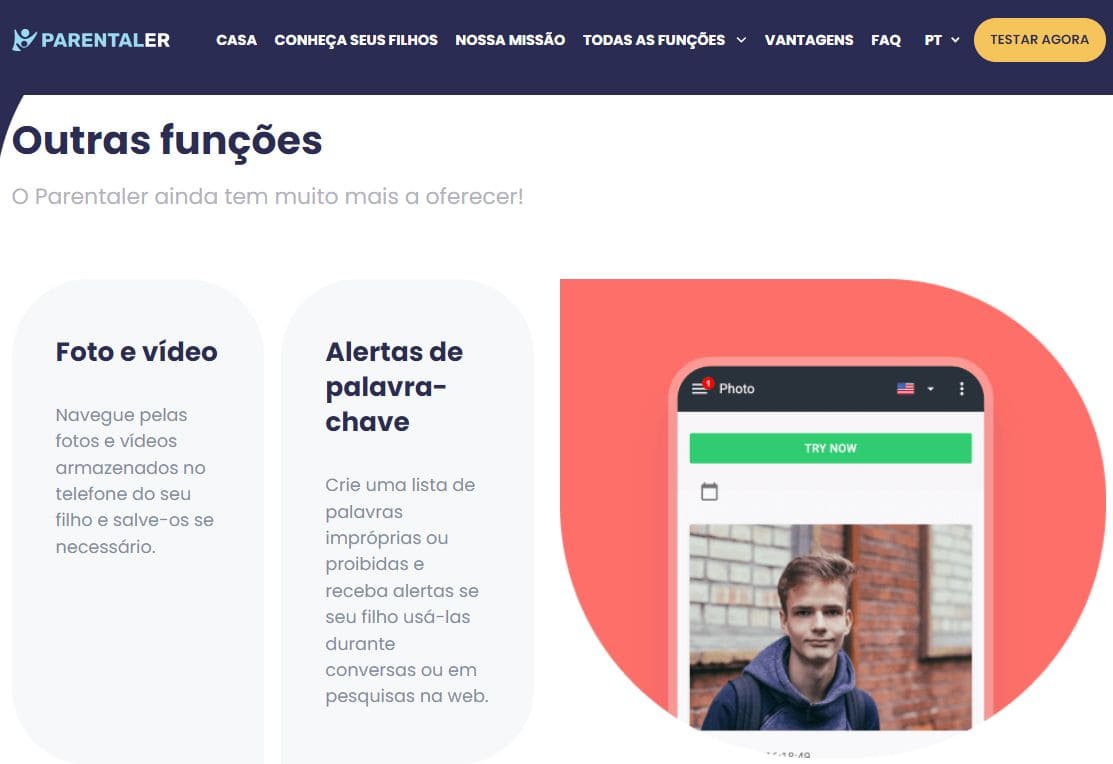
Com o recurso de alerta de palavras-chave, você tem a capacidade de criar uma lista de palavras inapropriadas ou proibidas. O Parentaler então irá notificá-lo se seu filho usar alguma dessas palavras em suas conversas ou pesquisas na web.
Isso lhe dá o poder de se manter informado e tomar medidas imediatas se seu filho se envolver em comportamentos potencialmente arriscados ou inapropriados online.
Utilize as Configurações do Roteador para Restrições
Roteadores Wi-Fi podem bloquear sites específicos implementando mecanismos de filtragem no nível da rede, garantindo que os dispositivos conectados não possam acessar esses sites. Isso ajuda a controlar e regular o uso da internet e o acesso a conteúdos potencialmente nocivos ou inapropriados para controle parental no iPad o iPhone.
Para bloquear sites através do seu roteador, siga estes passos:
- Abra um navegador web no seu dispositivo e insira o endereço IP do seu roteador. Localize o endereço IP em um adesivo na parte de trás do seu roteador.
- Faça login nas configurações do seu roteador usando as credenciais de administrador. Se você não alterou essas credenciais, consulte a documentação do seu roteador ou verifique o site do fabricante para obter as informações de login padrão.
- Navegue até a ferramenta ou recurso de bloqueio de sites nas configurações do roteador. A localização e o nome deste recurso podem variar dependendo da marca e do modelo do seu roteador.
- Insira as URLs específicas dos sites que deseja bloquear. Alternativamente, alguns roteadores podem oferecer opções para bloquear categorias inteiras, como plataformas de jogos ou redes sociais.
- Salve as alterações para aplicar as configurações de bloqueio.
- Para implementar imediatamente as alterações, reinicie seu roteador. Isso garante que as novas configurações sejam corretamente aplicadas.
Se você estava procurando métodos alternativos sobre “como bloquear sites no iPhone sem o Tempo de Ecrã”, esse pode ser uma abordagem eficaz. No entanto, é crucial reconhecer que os passos e a terminologia envolvida podem variar dependendo da marca e modelo do seu roteador.
Para instruções detalhadas e personalizadas, é aconselhável consultar a documentação fornecida pelo fabricante do roteador ou entrar em contato com sua equipe de suporte. Eles possuem a expertise para oferecer orientações específicas adaptadas ao seu roteador, garantindo a implementação precisa das configurações de bloqueio.
Quer ter mais controle sobre a vida digital do seu filho no iPhone? Leia como usar o controle dos pais no iPhone e qual é o melhor aplicativo de controle dos pais para iPhone:
Conclusão
Bloquear sites no seu iPhone é um passo essencial para garantir uma experiência online mais segura e controlada. Ao usar ferramentas como Tempo de Ecrã, configurações do Safari, o aplicativo Parentaler ou as configurações do roteador, você pode restringir eficazmente o acesso a conteúdos inapropriados, proteger seus filhos de perigos potenciais e gerenciar suas atividades digitais.
O Tempo de Ecrã oferece um gerenciamento abrangente do uso da tela, conteúdo e privacidade, enquanto as configurações do Safari permitem bloquear sites específicos. O Parentaler oferece recursos adicionais, como monitoramento de telefone, bloqueio de aplicativos e alertas de palavras-chave para um controle parental aprimorado. As configurações do roteador oferecem filtragem no nível da rede para regular o uso da internet.
Cada método tem suas vantagens e pode ser adaptado às suas necessidades específicas. Escolha o melhor para você.
FAQ
Abra Definições e toque em Tempo de Ecrã > Restrições de Conteúdo > Conteúdo da Web. Escolha ‘Limitar Sites para Adultos’ e em ‘Nunca Permitir’, adicione a URL do site que deseja bloquear.
No iPhone, use o Tempo de Ecrã nas Configurações. Outra opção é usar um aplicativo de controle parental, como o ParentalControl. Para bloquear sites no roteador, acesse as configurações do roteador e insira as URLs que deseja bloquear.
No iPhone, use o recurso Tempo de Ecrã nas Configurações. Outra opção é usar um aplicativo de controle parental, como o ParentalControl, que permite bloquear sites inapropriados e monitorar o uso de aplicativos.


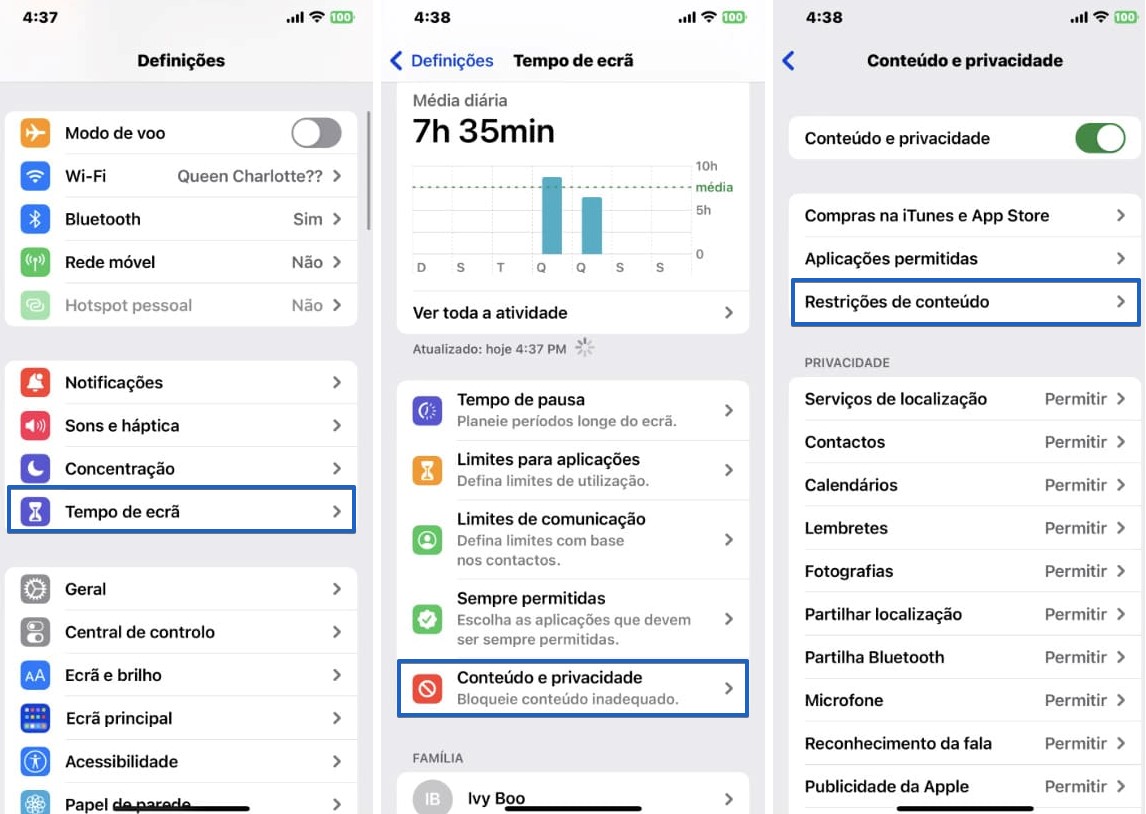
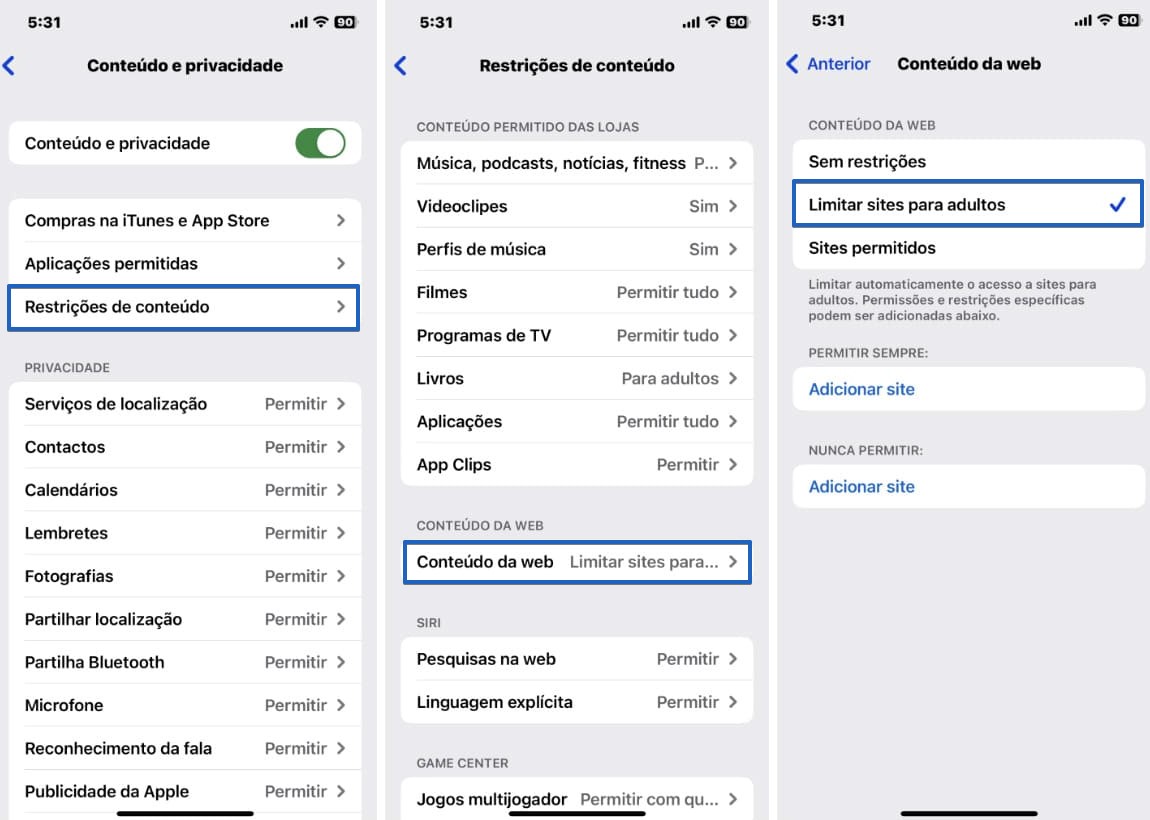
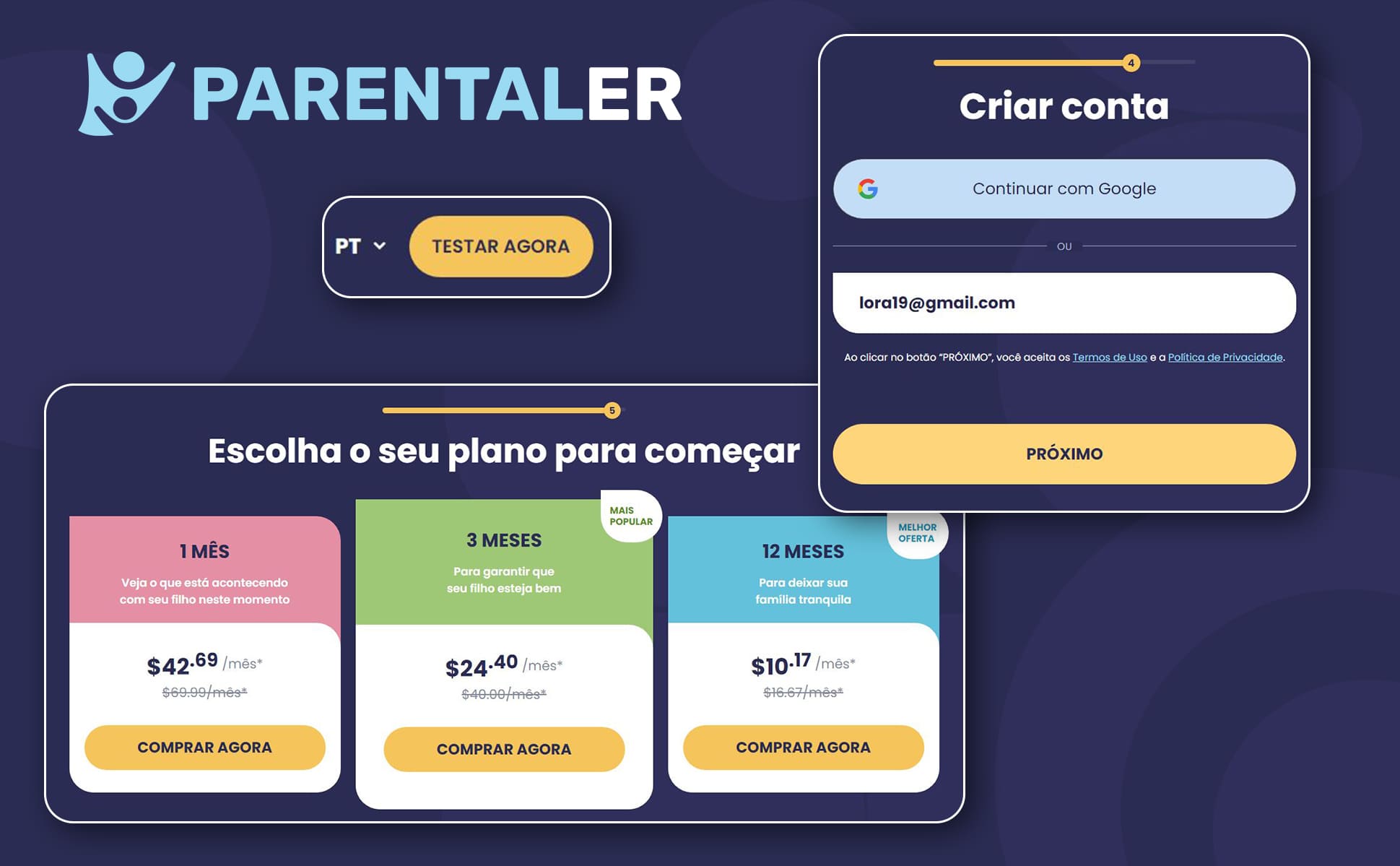
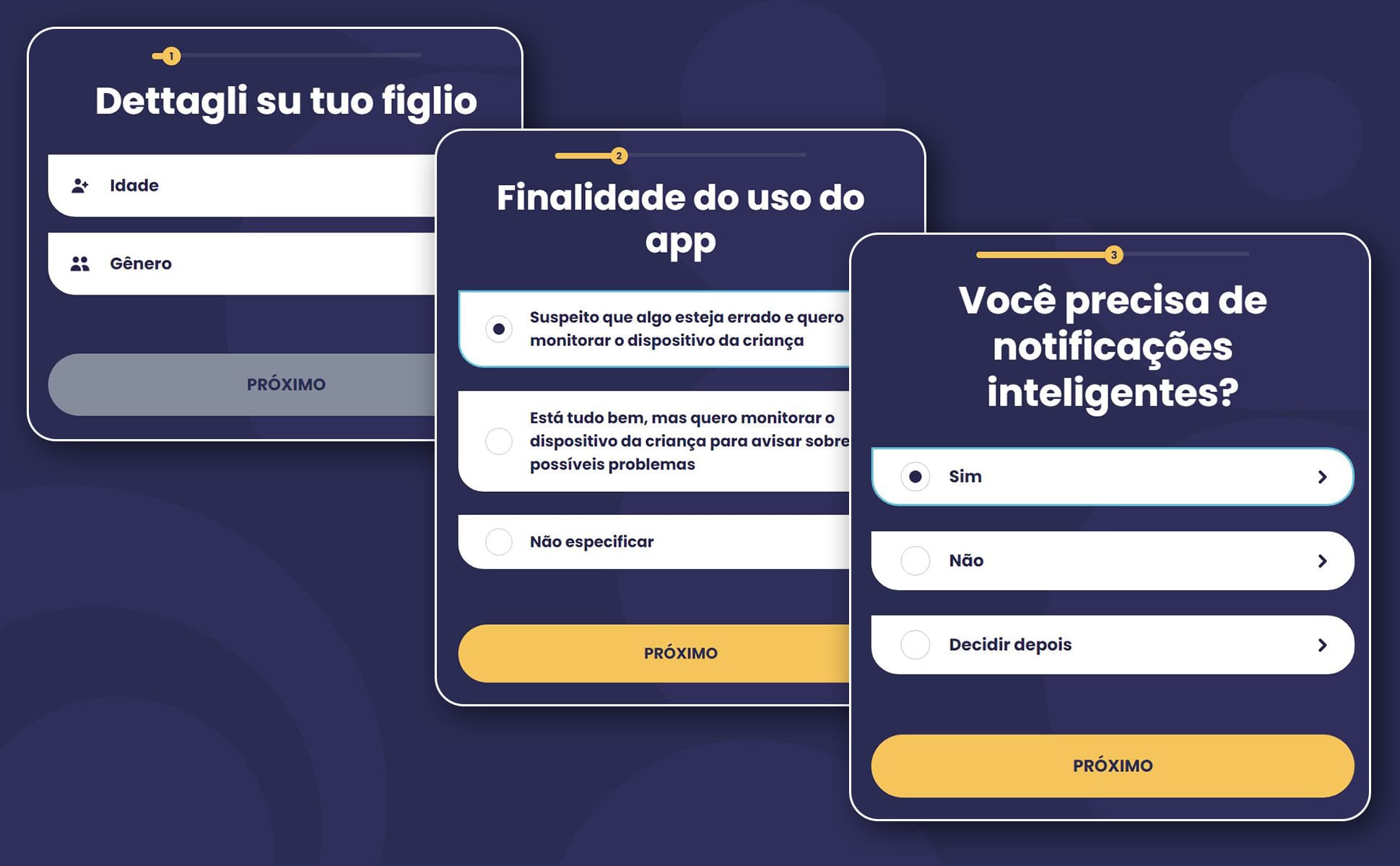
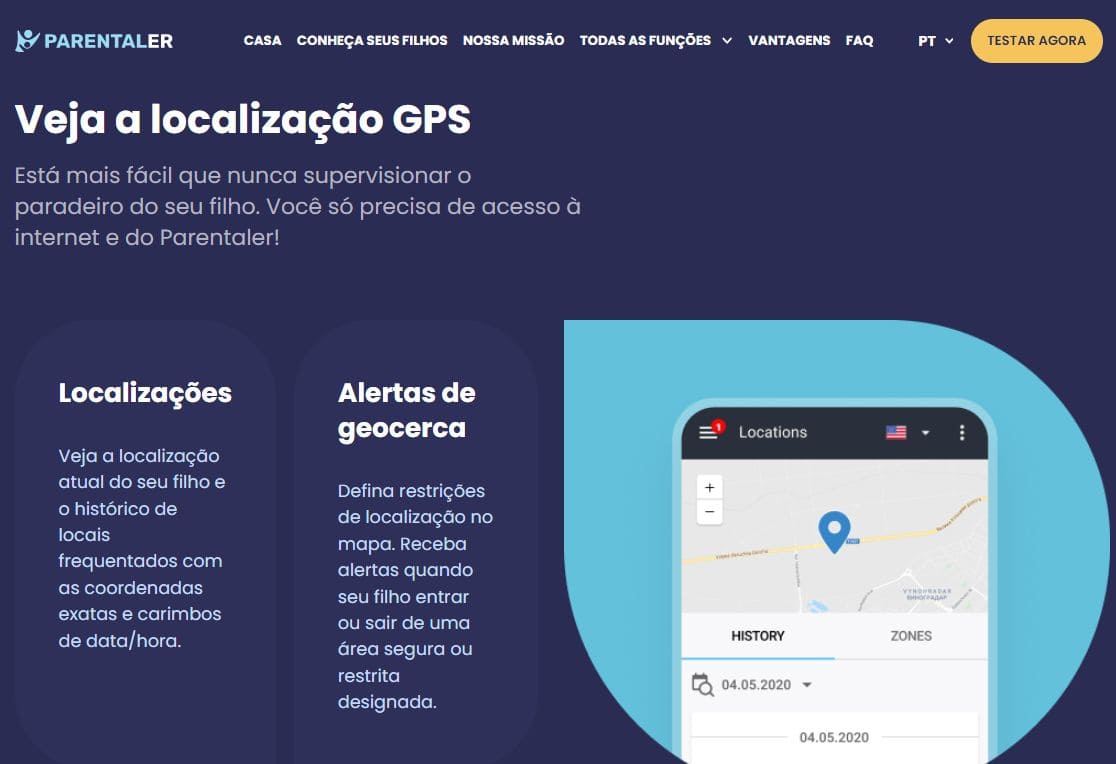
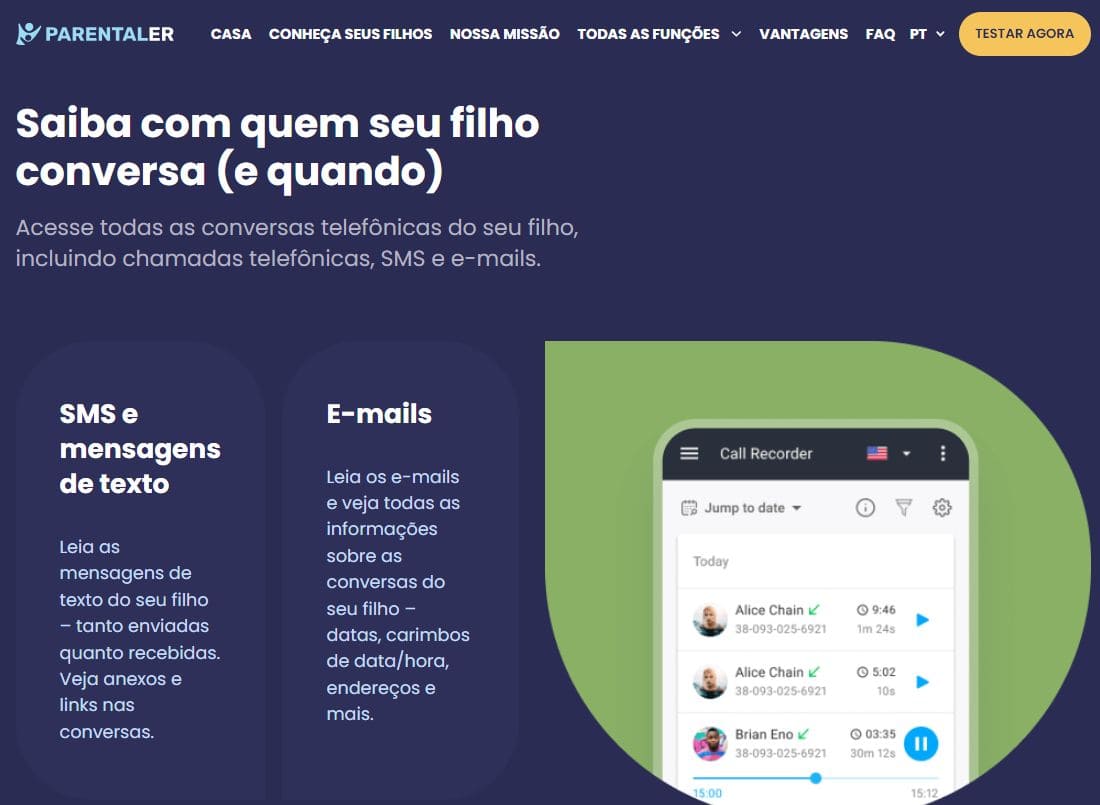
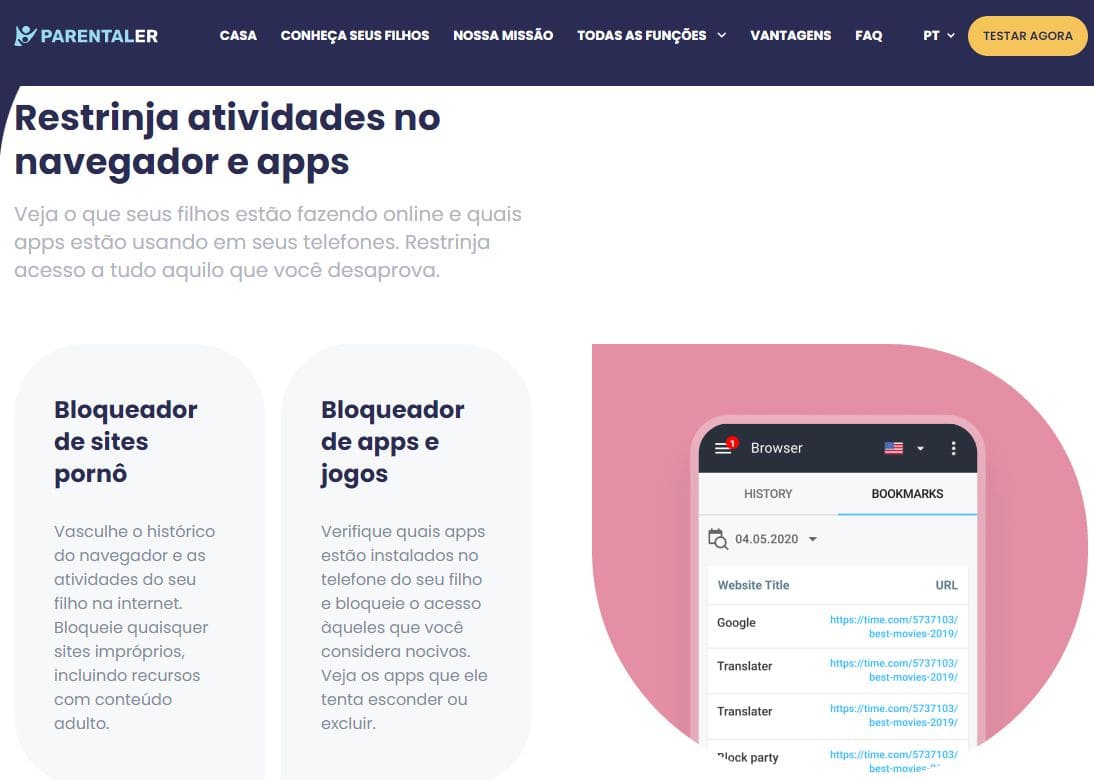
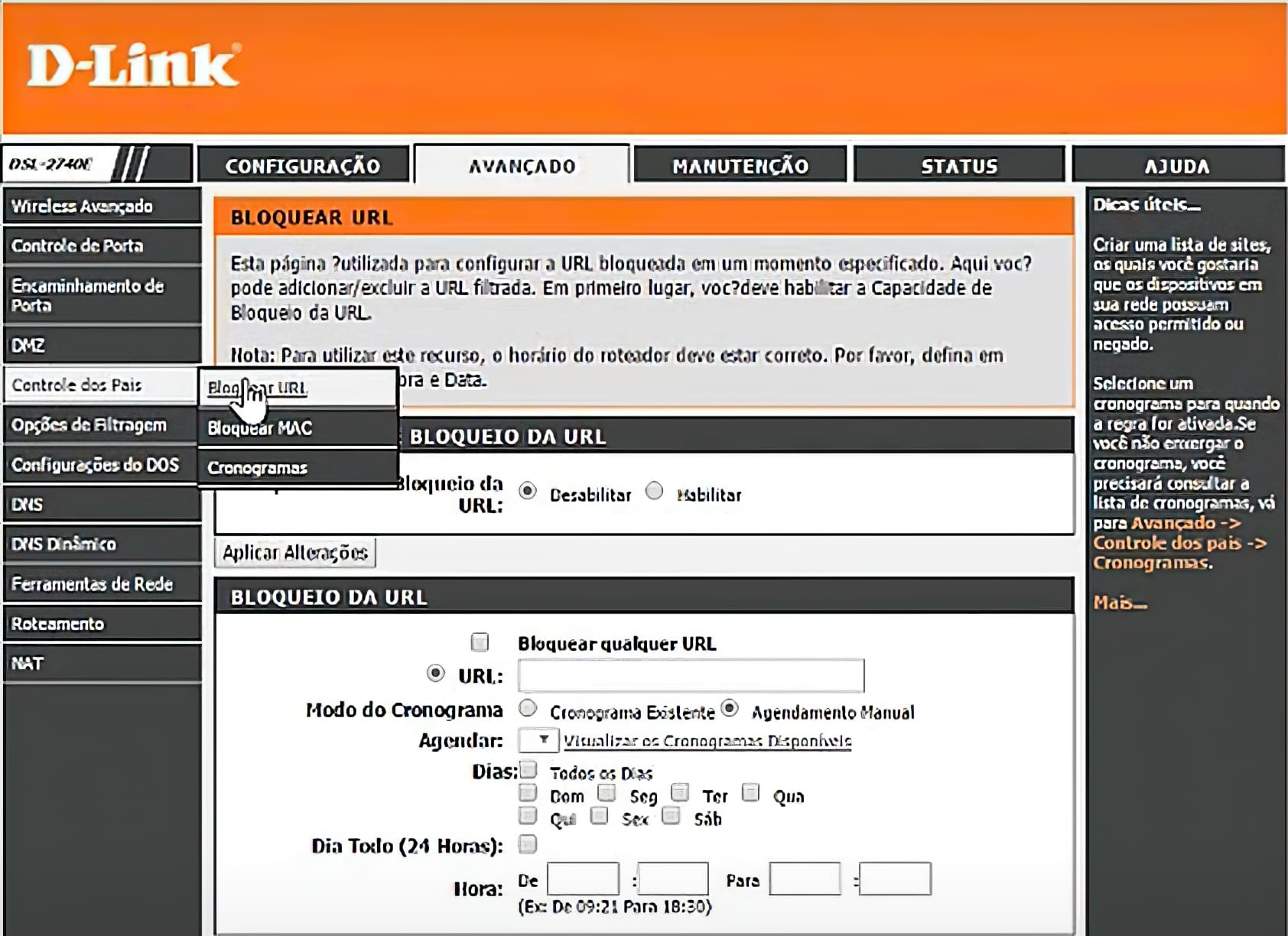
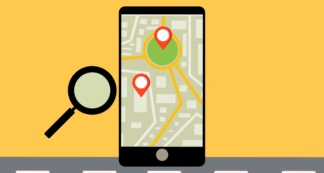
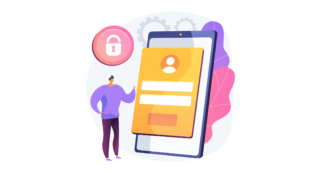
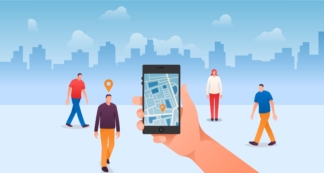
Deixe um comentário